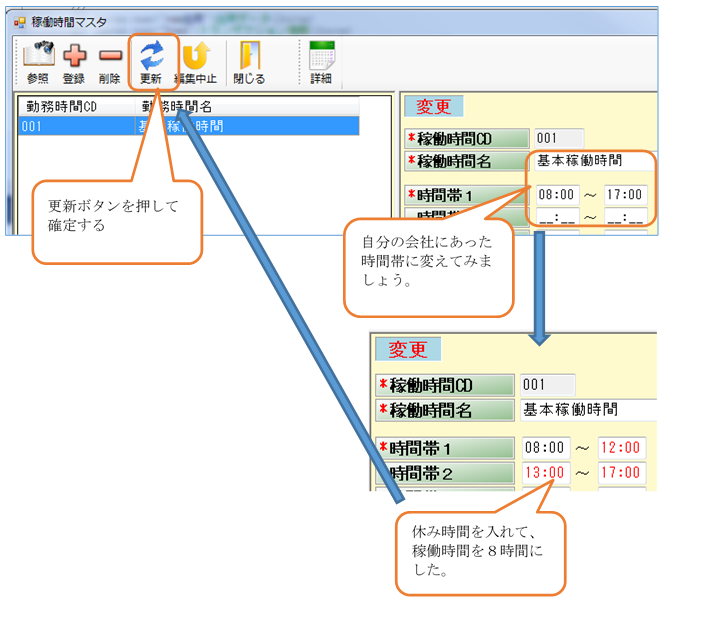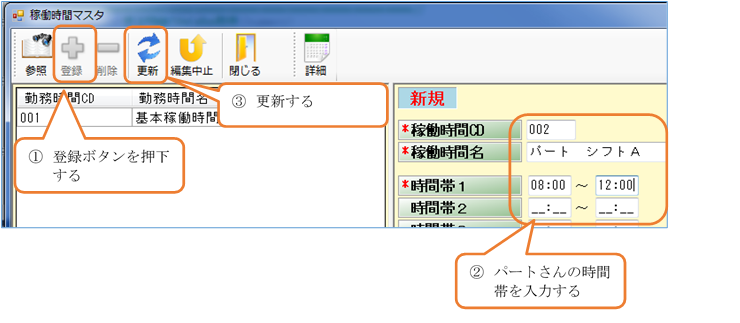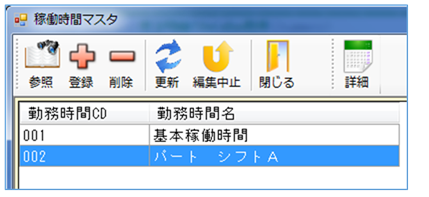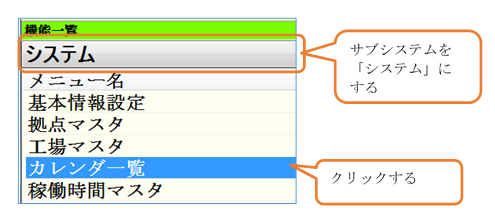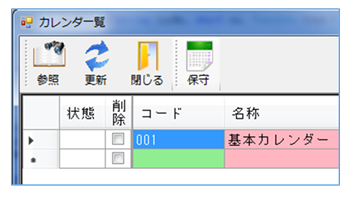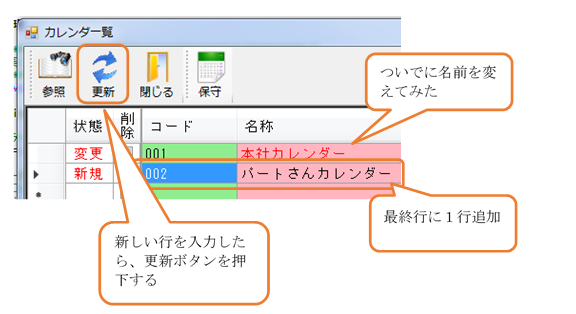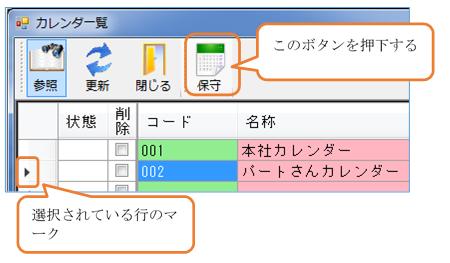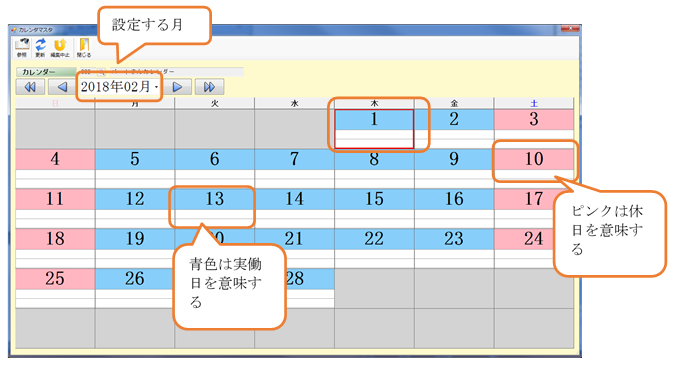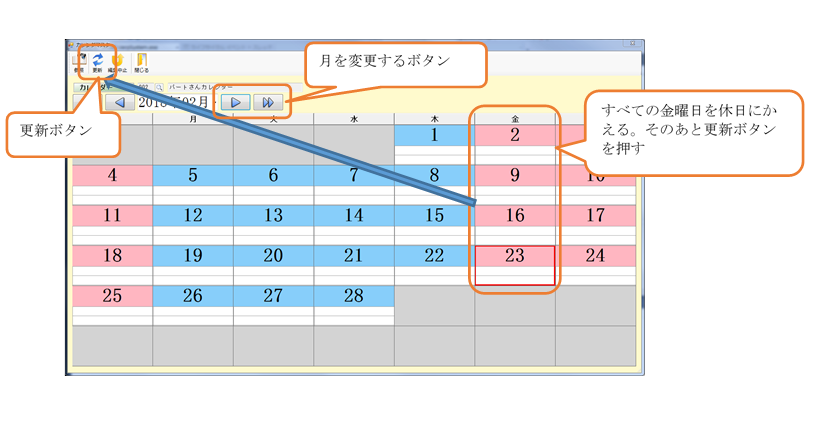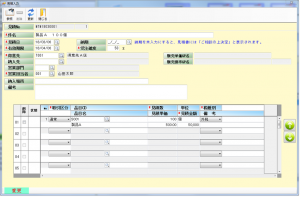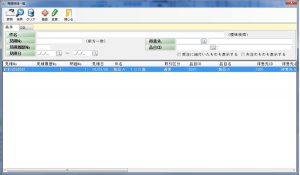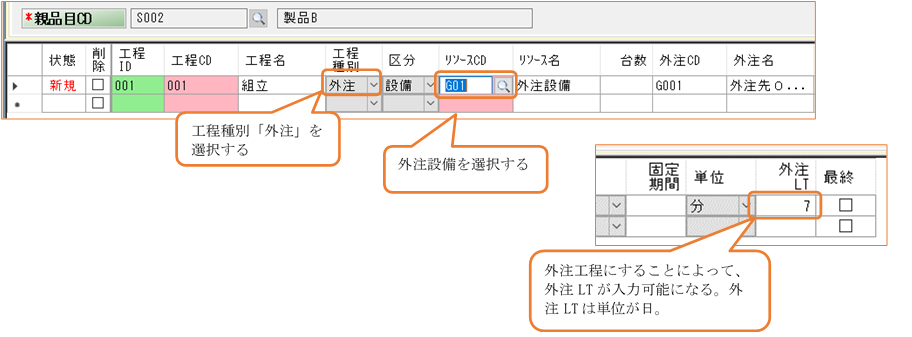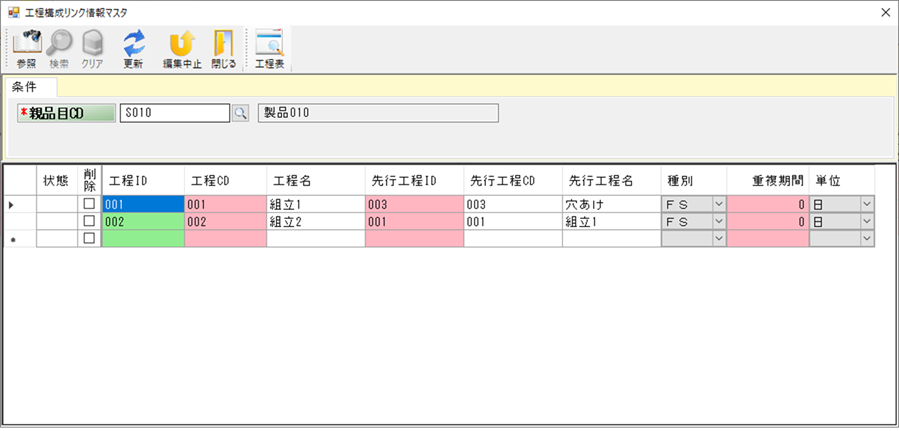品目構成を作成するためには、ほかにもいろいろなマスタを先に登録しておく必要があります。
ここではカレンダーの登録をしていきましょう。
「002_製品の構成を考える」の中で作業員Aと作業員Bが出てきました。作業員AとBは1日に働ける時間が異なっていました。
作業担当者に1日に割り当てられる時間
| 作業担当者 | 1日に働ける時間 |
| 作業員A |
4時間 |
| 作業員B |
8時間 |
この1日に働ける時間はカレンダーマスタや稼働時間マスタの設定でできます。
-
稼働時間マスタ
作業員Aはパートさんで作業員Bは正社員であったとします。
2人は働く時間帯が違っています。
稼働時間マスタとは、シフトを登録するみたいなものです。
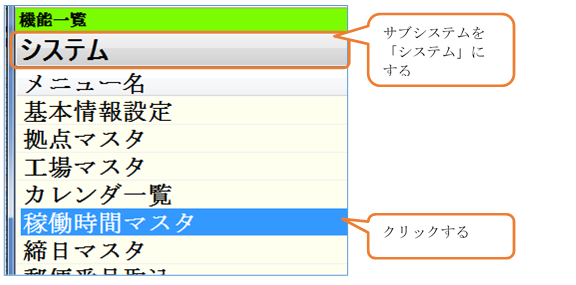
サブシステムメニューを「システム」にして「稼働時間マスタ」をクリックすると起動します。
初期状態では、1つだけ登録しています。
自社の基本の作業時間にあわせて変えてみましょう。
![]()
これで作業員B(正社員)の作業時間は設定できました。
次に作業員A(パートさん)の作業時間を設定します。
![]()
登録後は2件データができています。
![]()
これで、作業員Aと作業員Bに割り当てる稼働時間マスタは出来上がりです。
この稼働時間マスタは、特定の日だけシフトが違う場合は、日付で変更することもできます。
このあたりは「取説」を読んでください。
-
カレンダマスタ
作業員Aと作業員Bは、雇用形態が違うので出勤日も違っているとします。
それをカレンダーマスタに登録します。
![]()
サブシステムメニューを「システム」にして「カレンダ一覧」をクリックすると「カレンダ一覧」が起動します。
最初に1件だけ登録されています。これを作業員B(正社員)に割り当てるとして、作業員A(パートさん)のものを作成しましょう。
![]()
最終行にパートさんに割り当てるコードと名称を設定して「更新」ボタンを押下します。
![]()
一応これでそれぞれに割り当てるカレンダーができました。しかしカレンダーそのものはまだ変更していません。パートの勤務は月曜日から木曜日として設定してみましょう。
「カレンダ一覧」のコード「002」の行をクリックします。そうすると一覧の左側に矢印が付きます。矢印がついた状態で「保守」ボタンを押下してみましょう。
![]()
「カレンダマスタ」が立ち上がります。
カレンダマスタで青い部分は稼働日、ピンクの部分は休日を意味しています。
(初期値は土曜日と日曜日を休日にしています)
また、赤枠はその日付が選択されていることを示しています。
![]()
パートさんの作業日は月曜日~木曜日ということなので金曜日を休日にしていきます。
表示された月の金曜日を指定(数値の部分をクリック)してください。日付のまわりが赤色に変わり選択状態になります。右ボタンをクリックするとメニューが起動します。
![]()
メニューには、稼働日・休日のチェックが付いています。「休日」をクリックすると指定された日付の色がピンク色に変わります。すべての金曜日を休日に設定してください。設定ができたら更新ボタンを押下します。
![]()
これで1ヶ月分の変更ができました。次月のボタンを押下して半年分くらいの変更を行ってください。
ようやくこれで、作業員Aと作業員Bに割り当てる稼働時間とカレンダーが出来上がりました。
では、設備マスタを登録していきましょう。